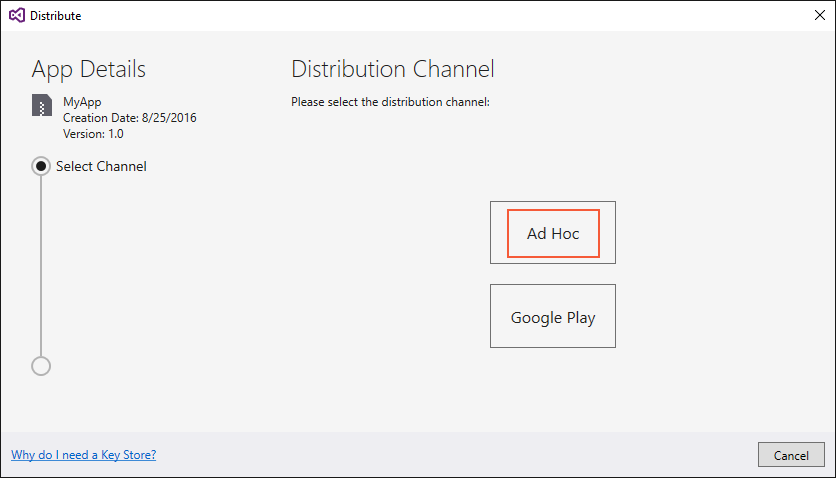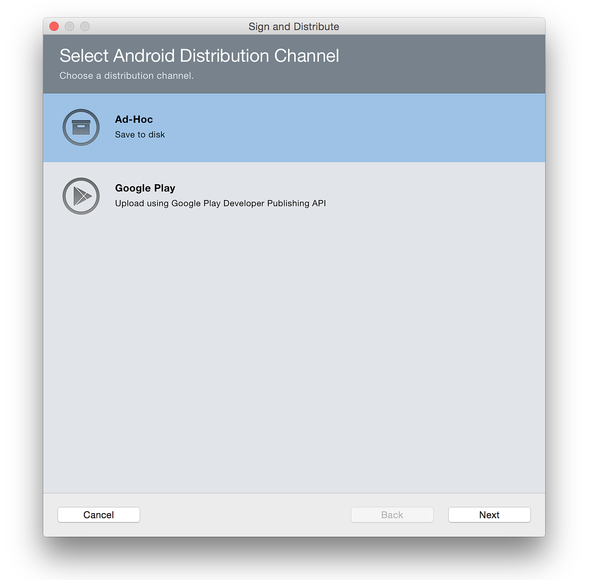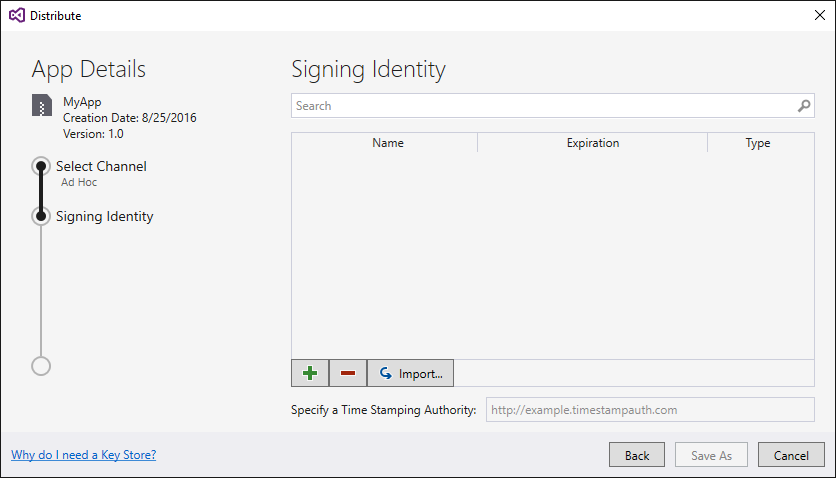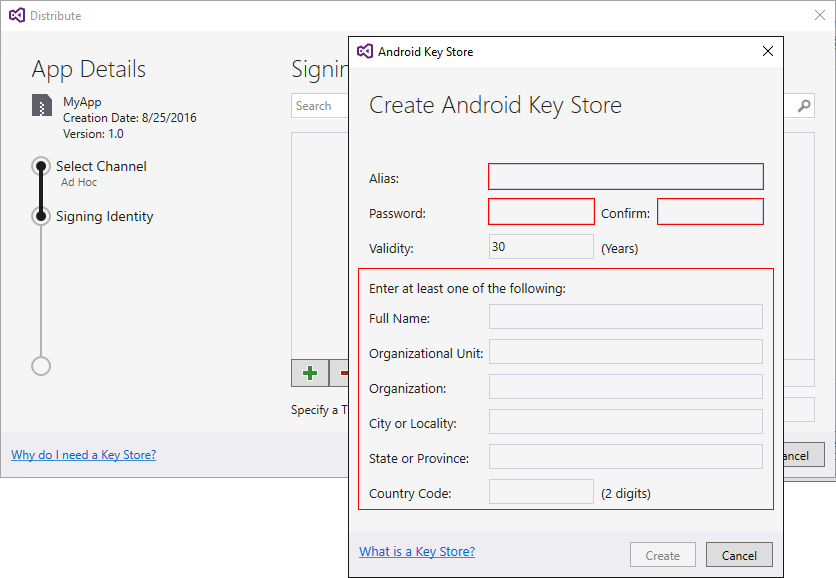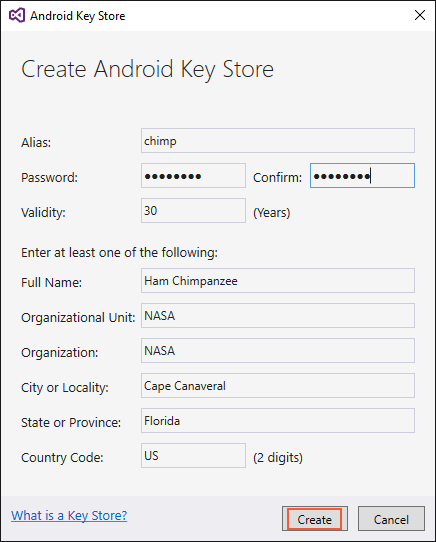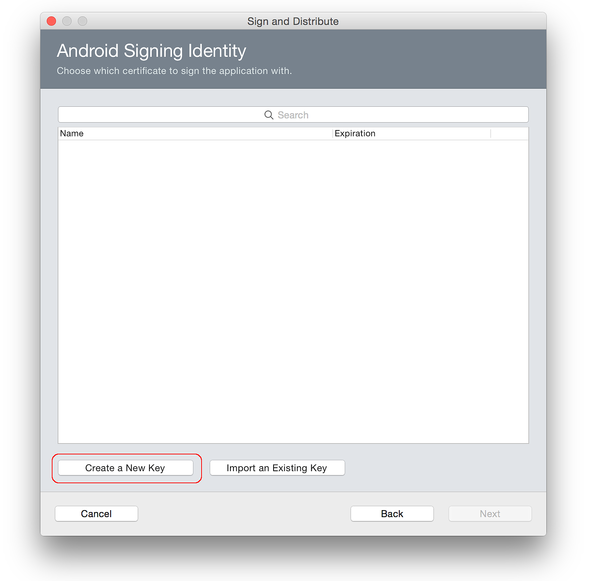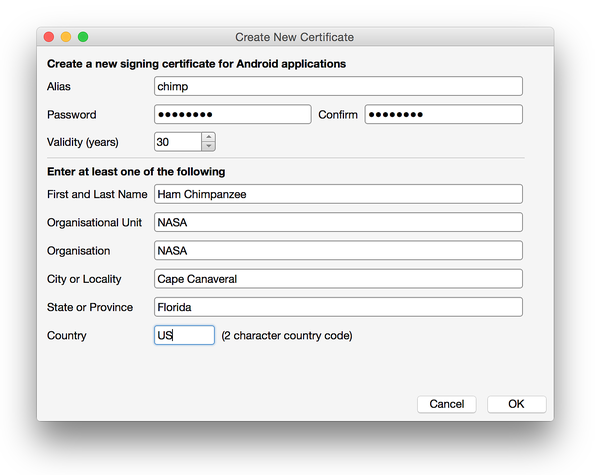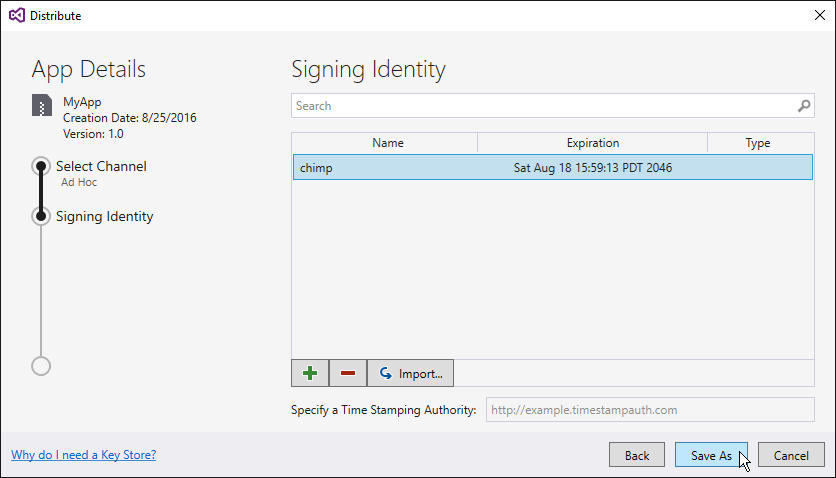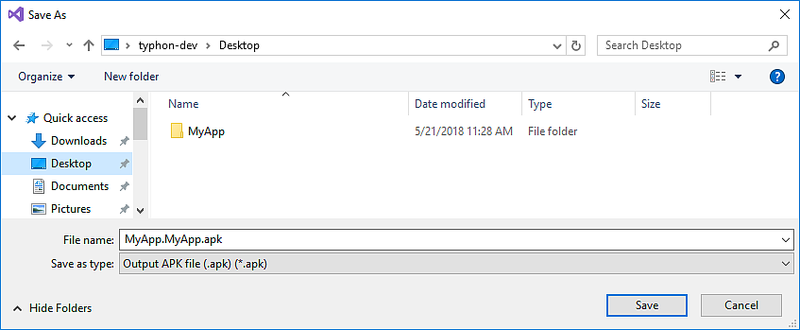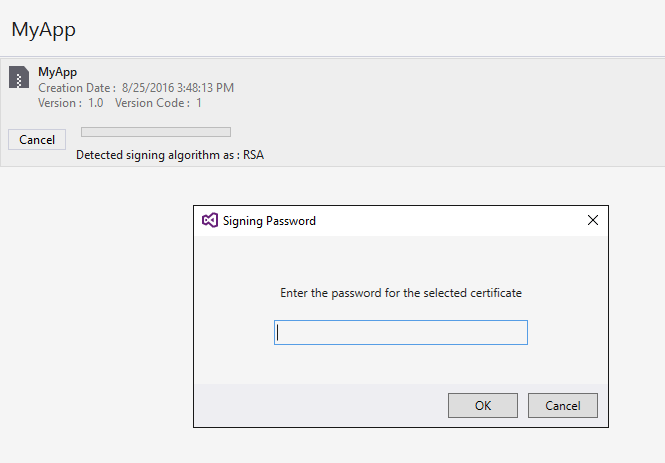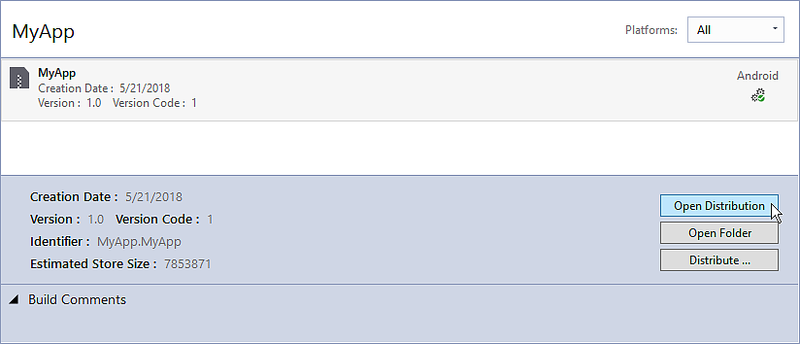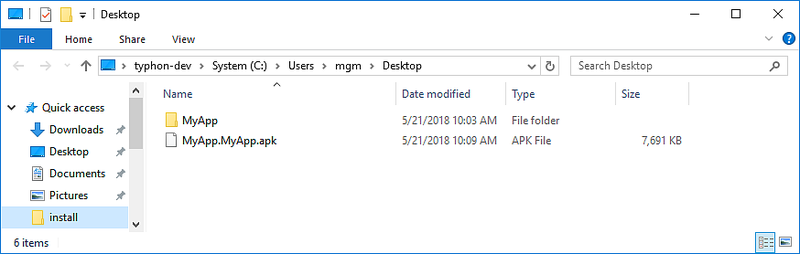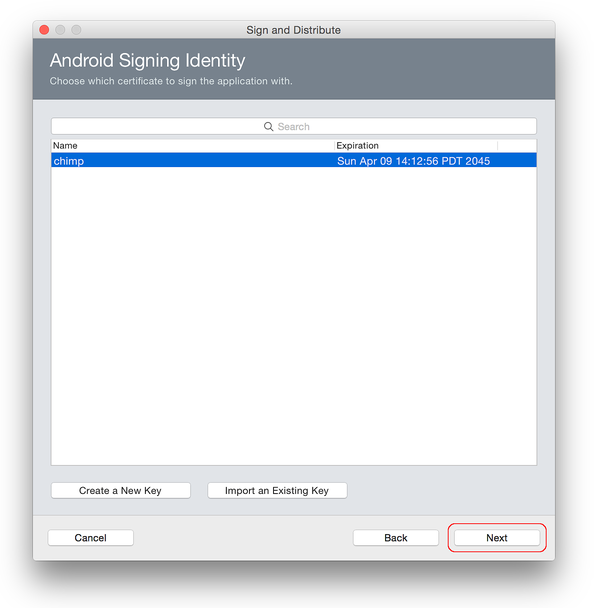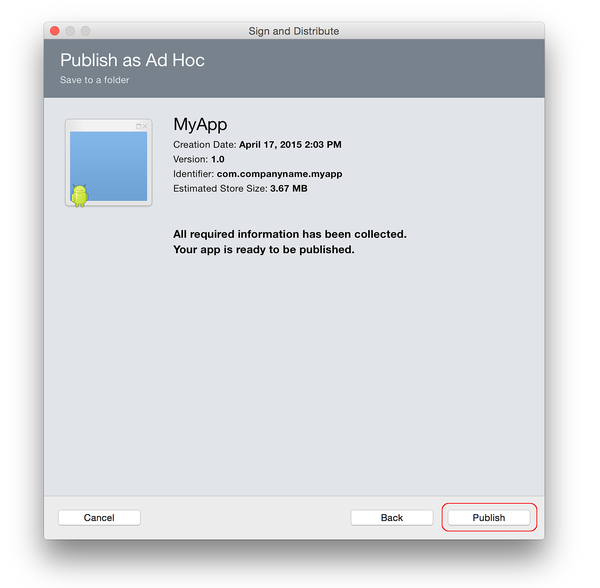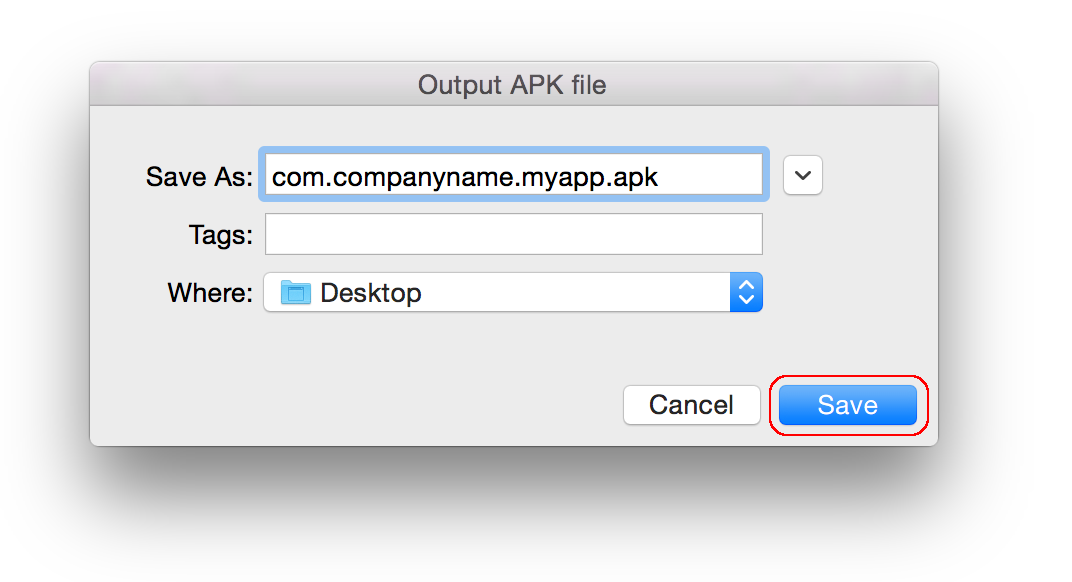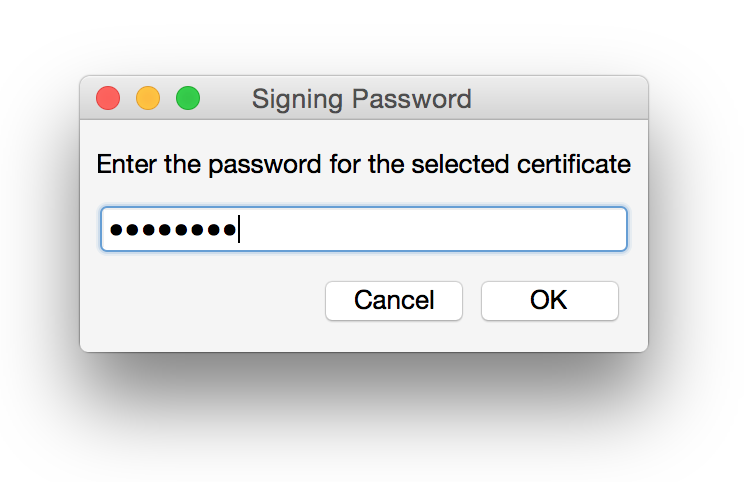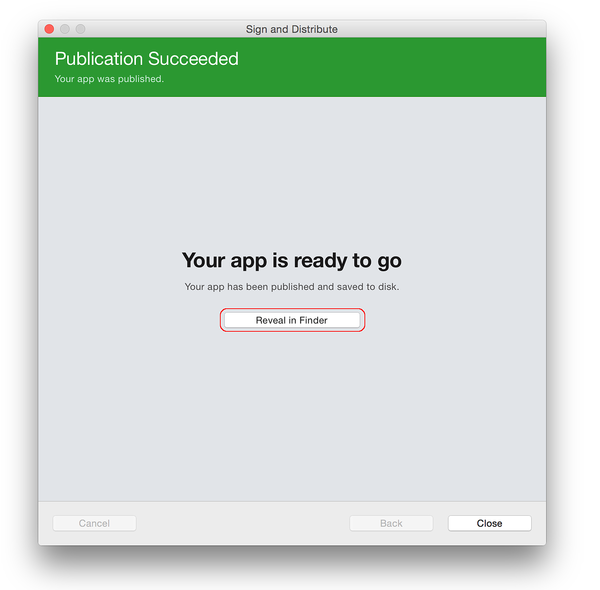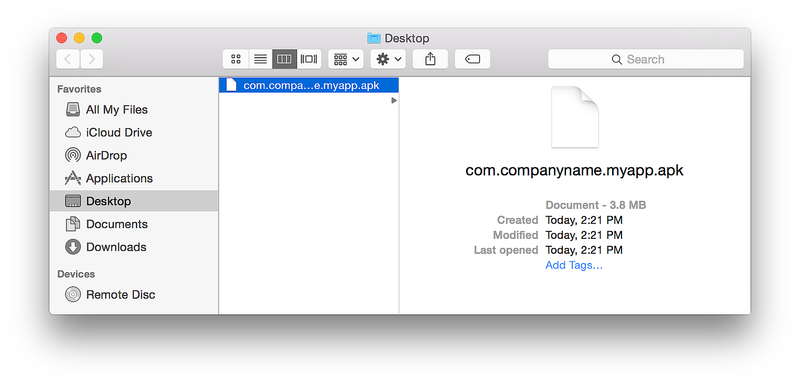Android 애플리케이션 패키지에 서명
릴리스용 앱 준비에서는 보관 관리자를 사용하여 앱을 빌드하고, 서명 및 게시를 위해 아카이브에 저장했습니다. 이 섹션에서는 Android 서명 ID를 만들고, Android 애플리케이션에 대한 새 서명 인증서를 만들고, 보관된 앱 ad hoc을 디스크에 게시하는 방법을 설명합니다. 앱 스토어를 통하지 않고 Android 디바이스에 생성된 APK를 사이드로드할 수 있습니다.
게시를 위해 보관에서 배포 채널 대화 상자에는 두 가지 배포 옵션이 제공됩니다. 임시를 선택합니다.
새 인증서 만들기
임시를 선택하면 Visual Studio에서 다음 스크린샷에 표시된 것과 같은 대화 상자의 서명 ID 페이지가 열립니다. .APK를 게시하려면 먼저 (인증서라고도 하는) 서명 키로 서명해야 합니다.
가져오기 단추를 클릭한 후 APK 서명으로 이동하면 기존 인증서를 사용할 수 있습니다. 또는 + 단추를 클릭하여 새 인증서를 만들 수 있습니다.
Android 키 저장소 만들기 대화 상자가 표시됩니다. 이 대화 상자를 사용하여 Android 애플리케이션에 서명하는 데 사용할 수 있는 새로운 서명 인증서를 만들 수 있습니다. 이 대화 상자에 표시된 것과 같이 필요한 정보(빨간색으로 윤곽선 처리)를 입력합니다.
다음 예제에서는 제공해야 하는 정보의 종류를 보여 줍니다. 만들기를 클릭하여 새 인증서를 만듭니다.
결과 키 저장소는 다음 위치에 있습니다.
C:\Users\USERNAME\AppData\Local\Xamarin\Mono for Android\Keystore\ALIAS ALIAS.keystore\
예를 들어 위의 단계는 chimp를 별명으로 사용하여 다음 위치에 새 서명 키를 만듭니다.
C:\Users\USERNAME\AppData\Local\Xamarin\Mono for Android\Keystore\chimp\chimp.keystore
Important
AppData 폴더는 기본적으로 숨겨져 있으며 이 폴더에 액세스하려면 숨기기를 취소해야 할 수 있습니다.
또한 결과 키 저장소 파일 및 암호를 안전한 위치에 백업해야 합니다. 솔루션에는 포함되지 않습니다. 다른 컴퓨터로 이동하거나 Windows를 다시 설치한 이유 등으로 키 저장소 파일을 잃어버린 경우 이전 버전과 동일한 인증서로 앱에 서명할 수 없게 됩니다.
키 저장소에 대한 자세한 내용은 키 저장소의 MD5 또는 SHA1 서명 찾기를 참조하세요.
APK 서명
만들기를 클릭하면 다음 스크린샷에 표시된 것처럼 서명 ID 아래에 새 키 저장소(새 인증서 포함)가 저장되고 나열됩니다. Google Play에서 앱을 게시하려면 취소를 클릭하고 Google Play에 게시로 이동합니다. ad-hoc을 게시하려면 서명에 사용할 서명 ID를 선택하고 다른 이름으로 저장을 클릭하여 앱을 개별 배포용으로 게시합니다. 예를 들어 이 스크린샷에서는 (이전에 만든) chimp 서명 ID가 선택되었습니다.
다음으로 보관 관리자가 게시 진행률을 표시합니다. 게시 프로세스가 완료되면 생성된 .APK 파일을 저장할 위치를 묻는 다른 이름으로 저장 대화 상자가 열립니다.
원하는 위치로 이동하고 저장을 클릭합니다. 키 암호를 알 수 없는 경우에는 선택한 인증서에 대한 암호를 묻는 서명 암호 대화 상자가 열립니다.
서명 프로세스가 완료되면 배포 열기를 클릭합니다.
이렇게 하면 Windows 탐색기에 생성된 APK 파일을 포함하는 폴더가 열립니다. 이때 Visual Studio는 Xamarin.Android 애플리케이션을 배포 준비가 된 APK로 컴파일했습니다. 다음 스크린샷에서는 게시 준비가 된 응용 프로그램의 예 MyApp.MyApp.apk를 보여 줍니다.
다음 단계
릴리스를 위해 서명한 애플리케이션 패키지를 게시해야 합니다. 다음 섹션에서는 애플리케이션을 게시하는 여러 가지 방법을 설명합니다.